Твиттер не работает... Или это только ты?
Когда происходит какое-либо серьезное отключение Интернета, люди пишут об этом в Твиттере Твиттер. Но если Твиттер не работает и недоступен, твитнуть нельзя. Иногда Твиттер не виноват. Вот как устранить неполадки Twitter, чтобы выяснить, связана ли проблема с Twitter, вашим интернет-соединением, вашим устройством, вашим браузером, вашим приложением или вашей учетной записью Twitter.
Как это исправить, если у вас нет доступа к Twitter
Если вы не можете твитнуть, определите, где возникает проблема. Следуйте этим советам по устранению неполадок:
-
Проверить статус Twitter. Проверьте страницу статуса Twitter, чтобы узнать, не произошло ли что-то с платформой социальных сетей. Если в последнее время вы видите сообщение типа «перебои в обслуживании», значит, проблема с Твиттером.

Сообщение «Вся система работает» может указывать на то, что проблема кроется в другом месте, или Twitter еще не распознал наличие проблемы.
-
Получите доступ к Twitter на другой платформе. Как правило, большинство людей заходят в Twitter из приложения или через веб-браузер. Если один из этих методов не работает, попробуйте другой.
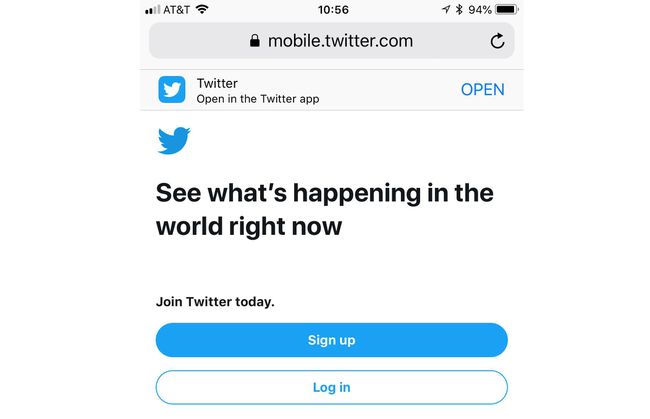
- Доступ к Twitter из браузера: Перейти к https://www.twitter.com. На устройствах с Windows и macOS отображается полный веб-сайт Twitter. На устройствах Android и iOS вы будете перенаправлены на мобильную версию сайта.
- Доступ к мобильной версии Twitter: Если вы по-прежнему не можете получить доступ к Twitter, откройте мобильную версию Twitter по адресу https://mobile.twitter.com. Эта версия также называется Twitter Lite, поскольку она использует меньше данных и поддерживает доступ к Twitter при медленном или прерывистом сетевом соединении.
- Официальное приложение Twitter: Установите официальное приложение Twitter для своего устройства и войдите в него. Twitter предлагает приложения для Android, iOS, а также Windows 10 системы. Официальное приложение Twitter дает вам доступ к Twitter без некоторых ограничений, которые иногда встречаются в сторонних приложениях Twitter.
Вы также можете получать и отправлять твиты с помощью SMS с мобильного телефона. Для этого найдите шорткод своего оператора связи и отправьте текстовое сообщение НАЧНИТЕ на шорткод. В США, например, это 40404. Вы бы написали НАЧНИТЕ к 40404.
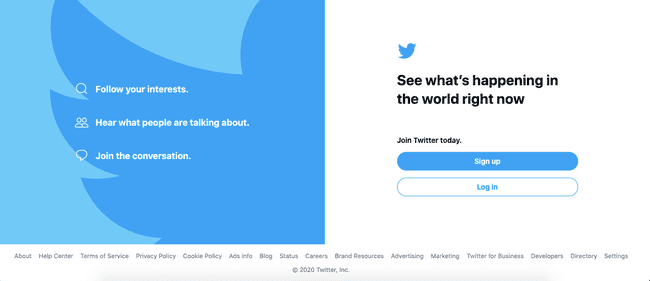
Перезагрузите ваше устройство. Если вы по-прежнему не можете получить доступ к Twitter, выключите и снова включите устройство. Иногда перезапуск устраняет проблемы с подключением и приложениями.
-
Проверить фильтрацию. Некоторые инструменты блокируют доступ к сайтам социальных сетей. Есть несколько способов проверить, так ли это в вашей ситуации.
- Попробуйте другой сайт в социальной сети, например Facebook или Instagram.: Если вы можете получить доступ к большинству веб-сайтов, но не к сайтам социальных сетей, из браузера, проблема может быть не в Twitter. Вместо этого ограничение может препятствовать доступу к сайтам социальных сетей с вашего устройства или IP-адреса.
- Настройки блокировщика контента: Если вы используете в своем браузере блокировщик контента, например AdBlock Plus, Disconnect или Ghostery, просмотрите и измените настройки, чтобы разрешить доступ к Twitter.com.
- Настройки брандмауэра и Wi-Fi: Сайты социальных сетей могут быть заблокированы конфигурацией сетевого устройства, например точкой доступа Wi-Fi или брандмауэром. Войдите в свою точку доступа Wi-Fi, маршрутизатор или брандмауэр, чтобы просмотреть настройки фильтрации. У разных маршрутизаторов разные элементы управления. Ищите либо параметры фильтрации, либо настройки родительского контроля для вашего устройства.
-
Проверьте свои сетевые подключения. Проверьте, подключены ли вы к сети, открыв в браузере другой крупный сайт, например Google. Если вы не можете подключиться к другим сайтам, проблема может быть в вашей домашней сети.
- Статус Wi-Fi: Проверьте состояние точки доступа Wi-Fi, маршрутизатора или модема. На большинстве сетевых устройств есть индикаторы, указывающие, что устройство включено и подключено. Красный свет или его отсутствие могут указывать на проблему.
- Сброс настроек: Как и в случае со многими другими устройствами, может помочь перезагрузка. Выключите устройства. Если вы не можете найти выключатель питания, отсоедините кабель питания, затем снова включите устройства или снова подключите питание. Подождите несколько минут, чтобы устройства повторно подключились к вашему интернет-провайдеру, затем подключитесь к Twitter.
- Попробуйте другую сеть: Вы можете переключиться на другую сеть, а затем подключиться к Twitter. Например, на телефоне Android или iPhone выключить Wi-Fi на своем устройстве, а затем подключитесь к Twitter. Или, если вы выключили Wi-Fi, включите Wi-Fi, подключитесь к ближайшей точке доступа, а затем войдите в Twitter.
-
Измените настройки DNS-сервера. Если у вас работает большая часть доступа к Интернету и подключений, но не Twitter, измените настройки DNS вашего устройства. Иногда неполные, неточные или заблокированные настройки DNS препятствуют доступу к определенным сайтам.
В большинстве случаев ваш интернет-провайдер обрабатывает DNS по умолчанию, но вы, возможно, настроили устройство или маршрутизатор для использования альтернативного DNS-провайдера. Например, Cloudflare, Google, OpenDNS и Quad9 предлагают бесплатные службы DNS.
-
Проверьте наличие проблем с аккаунтом. Если вы можете подключиться к Twitter, но не можете войти, у вас есть несколько вариантов.
Эти решения предполагают, что вы можете получить доступ к сайту или приложению Twitter, но некоторые функции не работают.
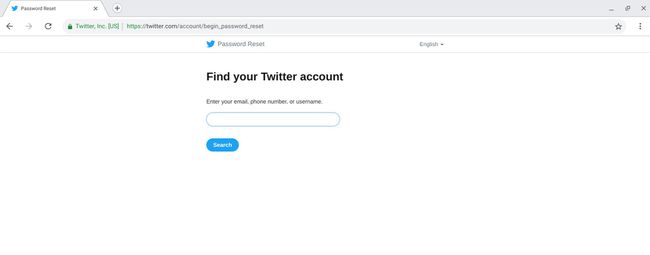
- Сбросить пароль: Перейдите на страницу входа в Twitter в браузере или в мобильном приложении Twitter для Android или iOS и выберите Забыл пароль. Для завершения процесса сброса пароля вам может потребоваться доступ к учетной записи электронной почты, связанной с вашей учетной записью Twitter. Чтобы получить дополнительную помощь по сбросу пароля, перейдите в Справочный центр Twitter, чтобы найти информацию о как сбросить утерянный или забытый пароль.
- Заблокированная учетная запись: Если вы или кто-то другой неудачно вошли в систему несколько раз, Twitter может заблокировать вашу учетную запись. После этого подождите около часа, прежде чем пытаться войти снова. Во время блокировки Twitter не позволяет вам войти в систему, даже если вы введете правильный пароль.
- Заблокированный счет: Twitter может заблокировать учетные записи из-за оскорбительных твитов, рассылки спама или потенциальной проблемы с безопасностью. В некоторых случаях Twitter может разрешить вам разблокировать вашу учетную запись. Если Twitter разрешит это, вы увидите инструкции или запрос дополнительной информации после входа в систему. В противном случае вам может потребоваться попытаться разблокировать вашу учетную запись или подать апелляцию о вашей приостановке с помощью Twitter.
